Чтобы функции и команды, которые содержит код XLL, были доступны в Microsoft Excel, они:
- должны быть экспортированы XLL;
- должны быть зарегистрированы в Excel.
Регистрация функций и команд в Excel
Регистрация указывает Excel о точке входа DLL следующее:
- является ли она скрытой или, если речь идет о функции, будет ли она отображаться в мастере функций;
- можно ли будет ее вызвать только с листа макроса XLM или также с обычного листа;
- если это команда, является ли она функцией листа или эквивалентной функцией листа макроса;
- каким будет ее имя в операции экспорта XLL/DLL и какое имя следует использовать в Excel.
- Если это функция:
- какие типы данных она возвращает и принимает в качестве аргументов;
- будет ли она возвращать свой результат, изменяя аргумент на месте;
- является ли она постоянной;
- является ли она потокобезопасной (поддерживается начиная с Excel 2007);
- какой текст мастер вставки функций и редактор автозаполнения должны отображать для поддержки при вызове функции;
- к какой категории функций она должна относиться.
Все это реализуется с помощью функции C API xlfRegister, эквивалентной функции XLM REGISTER.
Лайхак с штрих кодом в excel
Вызов функций XLL непосредственно из Excel
После регистрации функции листа макроса и листа XLL можно вызывать из любого расположения, откуда можно вызвать встроенную функцию:
- из формулы массива или одной ячейки на листе;
- из формулы массива или одной ячейки на листе макроса;
- из определения имени;
- из полей условий и ограничений в диалоговом окне условного форматирования;
- из других надстроек через функцию C API xlUDF;
- из Visual Basic для приложений (VBA) через метод Application.Run.
Можно получить ссылку на ячейку или диапазон ячеек вызова в нужной функции с помощью функции C API xlfCaller. Если функция вызывалась из выражения условного форматирования ячейки, все равно возвращается ссылка на связанную ячейку или несколько ячеек, поэтому нельзя предположить, что формула с ячейкой содержит функцию XLL. Если функция вызывалась из пользовательской функции VBA (UDF), xlfCaller также возвращает адрес ячеек, которые вызывали функцию VBA. Дополнительные сведения см. в статье xlfCaller.
Excel также вызывает код функции XLL из диалоговых окон Мастер вставки функции и Замена. Может потребоваться ограничить обычное выполнение вашего кода в случае диалогового окна Вставка аргументов функции, особенно в тех случаях, когда выполнение функции может занять много времени. Чтобы обнаружить, вызывается ли функция из одного из таких диалоговых окон, необходимо реализовать в проекте код, который будет просматривать все открытые окна, чтобы определить, является ли окно переднего плана одним из таких диалоговых окон, и, если да, какое именно.
Вызов команд XLL непосредственно из Excel
После регистрации команды XLL можно вызывать всеми способами, которыми можно вызвать другие пользовательские макросы:
Как убрать защиту c листа или книги в Excel ➤ Подробная инструкция
- посредством связывания с объектом элемента управления, встроенным в лист;
- из диалогового окна «Выполнить макрос»;
- из пользовательского макроса VBA с использованием метода Application.Run;
- из настраиваемого элемента меню или панели инструментов;
- с помощью сочетаний клавиш, заданных при регистрации команды;
- в качестве команды, которую следует выполнять при обработке указанного события.
Команды XLL являются скрытыми таким образом, что они не отображаются в списке доступных макросов в диалоговых окнах Excel. Но они могут быть введены вручную в поле имени макроса. В таких диалоговых окнах необходимо вводить заданное при регистрации имя, а не имя экспорта DLL.
Приложение Excel обрабатывает все команды XLL, зарегистрированные в нем, как имеющие такой вид:
short WINAPI xll_cmd_name(void) < // Function code. return 1; >
Excel игнорирует возвращаемое значение, если оно не было вызвано с листа макросов XLM. Если оно было вызвано так, возвращаемое значение преобразуется в TRUE или FALSE. Поэтому следует обеспечить возвращение 1 при успешном выполнении команды и 0 при ошибке или отмене команды.
Можно получить сведения о том, как команда была вызвана, с помощью функции C API xlfCaller. Дополнительные сведения см. в статье xlfCaller.
Начиная с Excel 2007 пользовательский интерфейс существенно отличается от более ранних версий. В большинстве случаев по-прежнему поддерживаются функции C API, позволяющие выполнять операции добавления и удаления настраиваемых строк меню, меню, вложенных меню, элементов меню, настраиваемых панелей инструментов и кнопок панели инструментов. Тем не менее они не всегда могут обеспечить доступность добавляемого элемента способом, который знаком вашим пользователям. Следует тщательно проверить, является ли добавленная функция по-прежнему доступной, или реализовать пользовательскую настройку под определенную версию. Начиная с Excel 2007 пользовательский интерфейс лучше всего настраивать с использованием модуля управляемого кода, который затем можно тесно связать с вашими командами XLL.
См. также
- Создание XLL-файлов
- Вызов функций XLL из диалоговых окон «Мастер функций» и «Замена»
- Функции диспетчера надстроек и интерфейса XLL
- Разработка XLL-файлов для Excel
Источник: learn.microsoft.com
Как запустить макрорекордер в Excel? Как записать, выполнить и просмотреть макрос?
Если Вы задались вопросом «Как запустить макрорекордер и записать макрос в Excel?» то эта статья для Вас. Рассмотрим процесс запуска макрорекордера и записи макроса в разных версиях Excel. Для большей определенности запишем макрос, выделяющий столбец «А» электронной таблицы.
Microsoft Excel 2003
Запускаем приложение, заходим в главное меню Сервис/Макрос и выбираем пункт «Начать запись…»

После выбора пункта меню «Начать запись» появляется окно, в котором присваиваем нашему макросу имя «Макрос1», сочетание горячих клавиш присваивать не будем, для сохранения выберем личную книгу макросов, описание оставим то, которое есть по умолчанию. Жмем ОК.

С этого момента все наши действия записываются макрорекордером, автоматически переводятся на язык программирования Visual Basic for Application и записываются в модуль личной книги макросов.
В самом начале статьи мы условились, что нашим действием будет выделение столбца «А», поэтому выделяем столбец и останавливаем запись выбором меню «Остановить запись», которая находится также в меню Сервис/Макрос.

Вот собственно и все, макрос записан.
Посмотрим теперь, как работает записанный нами макрос. Для этого снимем выделение со столбца, зайдем в меню Сервис/Макрос/Макросы либо нажмем сочетание клавиш Alt+F8, выберем из списка макрос с нашим названием «Макрос1» и нажмем кнопку «Выполнить». Обратите внимание, что с помощью этого окна можно не только запустить макрос, можно также внести изменения в его программный код, а также удалить макрос.

Результатом выполнения макроса станет выделенный столбец «А», строго в соответствии с тем действием, которое мы записали. Если записанный Вами макрос не запустился, то Вам следует изменить параметры системы безопасности.
Для просмотра программного кода записанного макроса, запускаем редактор Visual Basic через меню Сервис/Макрос/Редактор Visual Basic, либо нажатием сочетания клавиш Alt+F11. В открывшемся окне редактора видим новый модуль Module1 в проекте VBAProject(PERSONAL.XLS), в котором сохранен программный код записанного нами макроса.

Microsoft Excel 2007
Запускаем приложение. Кнопка «Начать запись…» в Excel 2007 расположена сразу в нескольких местах, самое доступное из которых в левом нижнем углу окна приложения, в строке состояния.

Еще одно расположение откуда доступен запуск макрорекордера на вкладке «Вид», в группе «Макросы». Прежде чем продолжить, остановимся на том, что такое лента и что такое вкладка на этой ленте. Лента — это широкая полоса в верхней части окна программы, на которой размещены тематические наборы команд, собранные во вкладках и в группах.
Вкладка в свою очередь, представляет собой часть ленты с командами, сгруппированными по задачам, которые обычно выполняются совместно. Группа — это еще более локализованный набор команд, сформированный по принципу наибольшей близости по типу выполняемой задачи. Непосредственно в группах уже находятся кнопки для выполнения команд.

И еще одно место где можно включить запись макроса макрорекордером — это вкладка «Разработчик», в том случае, если она предварительно была отображена на ленте. По умолчанию эта вкладка в Excel 2007 не отображается.

На вкладке «Разработчик» расположены все доступные инструменты для работы с макросами. О том как ее отобразить описано в статье «Работа с макросами VBA. Инструменты для работы с макросами».
После нажатия, кнопка «Запись макроса» меняет свое название на «Остановить запись». Выполнение и просмотр кода макроса осуществляется точно также, как в Excel 2003.
Microsoft Excel 2010
В Excel 2010 расположение кнопок записи и остановки записи макроса абсолютно аналогичное версии Excel 2007. Это левый нижний угол окна приложения в строке состояния, вкладка «Вид» и вкладка «Разработчик». В этой версии Excel, редактор Visual Basic устанавливается как отдельный компонент пакета с наименованием «Общие средства Office» и называется «Visual Basic для приложений», поэтому если у Вас возникли проблемы с доступностью макрорекрордера или редактора Visual Basic, то Вам необходимо вернуться на этап установки пакета Microsoft Office и доустановить недостающий компонент. Кроме того, может возникнуть проблема при запуске самого макроса, связанная с настройками системы безопасности.
Другие материалы по теме:
- Как запустить макрос?
- Использование макрорекордера в Word 2003/2007/2010. Запись, выполнение и просмотр макросов.
- Как импортировать модуль с макросом на свой компьютер?
Источник: macros-vba.ru
Макрос работает, а кода не видать. Как посмотреть код?
- Вопрос задан более трёх лет назад
- 5849 просмотров
Комментировать
Решения вопроса 0
Ответы на вопрос 2

.NET developer (open to job offers)
Нужно нажать Alt+F11, потом слева дважды кликнуть по названию файла. Может запроситься пароль или сразу открыться дерево структуры файла (книга, листы, модули, формы и тд). Затем нужно двойным кликом последовательно выбирать элементы структуры. При наличии кода у элемента, Вы его увидите. Если кода нет, значит он может быть в другой книге, надстройке или персональной книге с макросами.
Ответ написан более трёх лет назад
Нравится 1 6 комментариев
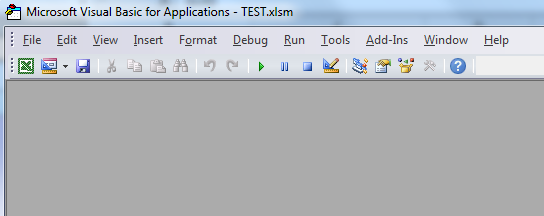
А где именно слева? Слева ничего нет. Есть название файла на самом верху окна. Клик по нему просто раширяет/сужает само окно. И меню плюс набор иконок.
Если кода нет, значит он может быть в другой книге, надстройке или персональной книге с макросами
Если код где-то в другом месте, то как макрос работает в этой книге? Он же реально отрабатывается.
И как понять где все-таки код?

NataliaCh, включите в View отображение нужных окон.
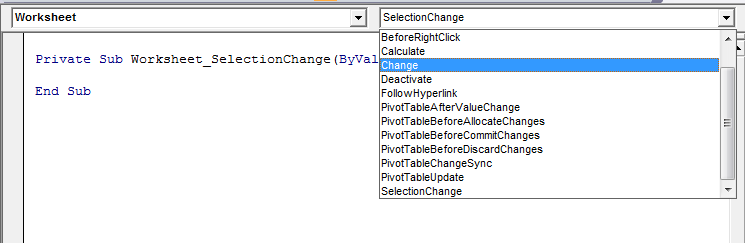
BasiC2k, добралась вот до такого:
перебрала всё, что в правом селекте. Пусто. Там даже нет выбора опции, похожей на то что надо: типа BeforeSave 🙁
NataliaCh, попробуйте взглянуть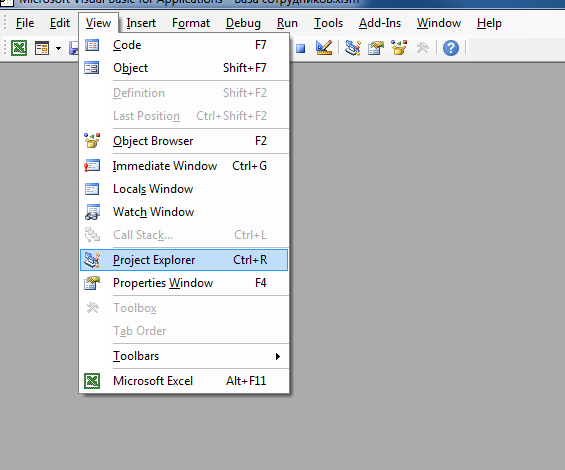
и
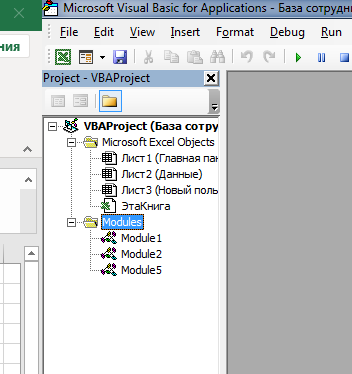
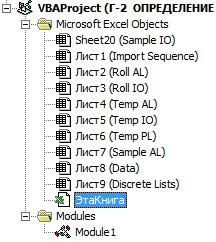
Удалось найти код в списке «ЭтаКнига»
Источник: qna.habr.com